Cập nhật gần nhất: 08/11/2024
Nếu bạn gặp sự cố khi truy nhậpOneDrive, bạn có thể xem trạng thái của Microsoft Office Online Services tại cổng thông tin Trạng thái Dịch vụ.
Quan trọng: Ứng Đồng bộ OneDrive này không còn được hỗ trợ trên Windows 7, 8 và 8.1. Tìm hiểu thêm.
SỰ CỐ
Việc mở hoặc lưu tệp trong thư mục Màn hình nền hoặc Tài liệu có thể khiến ứng dụng của tệp bị treo. Sự cố này xảy ra trên macOS 15.
GIẢI PHÁP THAY THẾ
Chúng tôi đang điều tra sự cố và sẽ cung cấp thêm thông tin khi có sẵn. Cho đến lúc đó, vui lòng làm theo các bước sau.
Lưu tệp
-
Mở Giám sát Hoạt động.
Mẹo: Bạn có thể tìm thấy ứng dụng trong thư mục Ứng > Tiện ích hoặc tìm kiếm bằng cách sử dụng Cmd + Dấu cách để mở Spotlight.
-
Trong thanh tìm kiếm ở phía trên cùng bên phải của Giám sát Hoạt động, nhập OpenAndSavePanelService
-
Chọn quy trình từ danh sách. Nó có thể có mức sử dụng CPU rất cao hoặc hiển thị "Không có phản hồi".
-
Trong thanh menu trên cùng, bấm vào nút X , rồi chọn Buộc Thoát.
-
Thoát và khởi động lại OneDrive.
-
Lưu tệp Office của bạn vào một vị trí thư mục khác.
Mở tệp
-
Mở Giám sát Hoạt động.
Mẹo: Bạn có thể tìm thấy ứng dụng trong thư mục Ứng > Tiện ích hoặc tìm kiếm bằng cách sử dụng Cmd + Dấu cách để mở Spotlight.
-
Trong thanh tìm kiếm ở phía trên cùng bên phải của Giám sát Hoạt động, nhập OpenAndSavePanelService
-
Chọn quy trình từ danh sách. Nó có thể có mức sử dụng CPU rất cao hoặc hiển thị "Không có phản hồi".
-
Trong thanh menu trên cùng, bấm vào nút X , rồi chọn Buộc Thoát.
-
Di chuyển tệp từ thư mục Màn hình nền hoặc Tài liệu sang một vị trí thư mục khác.
-
Mở tệp của bạn như bình thường.
SỰ CỐ
Lỗi này sẽ xuất hiện nếu bạn đã cài đặt hai phiên bản OneDrive này.
TRẠNG THÁI
Sự cố này đã được khắc phục và hiện chúng tôi hỗ trợ chạy cả phiên bản độc lập App Store của OneDrive song song.
SỰ CỐ
Video được quay trong chế độ chuyển động chậm và được tải lên thông qua sao lưu thư viện Ảnh tự động hoặc bằng cách thủ công trong ứng dụng không phát trong chế độ chuyển động chậm khi được ghi. Thay vào đó, chúng sẽ tải lên ở tốc độ bình thường.
GIẢI PHÁP THAY THẾ
OneDrive không hỗ trợ tải lên video dưới dạng chuyển động, nhưng chúng tôi đang điều tra. Giải pháp thay thế là Chia sẻ video từ bộ sưu tập iOS của bạn lên OneDrive:
-
Mở video và nhấn

-
Sau đó, chọn OneDrive làm tùy chọn chia sẻ.
Người dùng iOS 16 có thể không sử dụng cử chỉ miết bằng hai ngón tay để chọn nhiều tệp trong OneDrive. Chúng tôi đã biết về sự cố này và đang nỗ lực tìm giải pháp.
Giải pháp thay thế
Trước tiên, chọn một ảnh, sau đó sử dụng hai ngón tay để trượt để chọn nhiều tệp hoặc ảnh.
SỰ CỐ
Một số người dùng không thể tìm thấy các tệp mà họ biết có trong OneDrive của họ.
GIẢI PHÁP THAY THẾ
Sử File Explorer hoặc Finder để duyệt OneDrive của bạn đến đúng tệp. Việc mở và lưu lại tệp có thể cải thiện khả năng phát hiện tệp trên thiết bị di động hoặc OneDrive.com.
Cập nhật gần nhất: 24/11/2021
SỰ CỐ
Một số khách hàng không thể đăng nhập đúng cách khi bấm vào liên kết đến tệp hoặc thư mục dùng chung.
GIẢI PHÁP THAY THẾ
Vui lòng đăng nhập vào onedrive.com bấm vào liên kết chia sẻ.
Cập nhật gần nhất: 22/11/2021
SỰ CỐ
Một số khách hàng có thể không xem trước được email đã .msg tệp với các lỗi sau:
-
Không thể mở tệp
-
Không có tệp để xem trước
-
Hmm... có vẻ như tệp này không có bản xem trước mà chúng tôi có thể hiển thị cho bạn.
TRẠNG THÁI
Chúng tôi đang giải quyết vấn đề, xin lỗi vì mọi sự bất tiện gây ra.
Cập nhật gần nhất: 22/11/2021
SỰ CỐ
Một số khách hàng có thể thấy lỗi "các mục chưa được thêm" khi tìm cách thêm các mục vào album đã được chia sẻ với bạn.
TRẠNG THÁI
Bạn không thể thêm hình ảnh vào album của người khác mà chỉ có thể thêm vào các thư mục dùng chung. Chúng tôi đang nỗ lực xóa nút Thêm mục không nên ở đó.
SỰ CỐ
Một số khách hàng có thể thấy thư mục Tín liệu Cá nhân của họ hiển thị văn bản không đúng ngôn ngữ.
Điều này là do sự khác biệt giữa cài đặt ngôn OneDrive và cài đặt ngôn ngữ trên PC của bạn.
HÀNH ĐỘNG ĐƯỢC ĐỀ XUẤT
Chúng tôi đã bắt đầu triển khai bản sửa lỗi nhưng có hai giải pháp thay thế khả dụng ngay lập tức:
-
Thay đổi cài đặt ngôn ngữ Hồ sơ Tài khoản Microsoft của bạn để khớp với cài đặt ngôn ngữ trên PC của bạn (Bắt đầu cài> đặt >Hiển thị).
-
Đăng xuất và đóng tất cả các cửa sổ trình duyệt.
-
Đổi tên thư mục Tín liệu Cá nhân của bạn:
-
Đăng nhập vào OneDrive.com
-
Mở khóa thư mục Tín liệu Cá nhân của bạn.
-
Chọn Đổi tên từ thanh menu trên cùng. Thao tác này sẽ đồng bộ hóa thiết đặt ngôn ngữ của bạn.
-
SỰ CỐ
Bất kỳ khách hàng nào sử dụng bộ định tuyến có bật BT Web Protect đều sẽ không thể truy nhập OneDrive. Vì BT Web Protect hoạt động ở mức độ mạng, nên nó được áp dụng cho tất cả các thiết bị bằng cách sử dụng kết nối BT Broadband gia đình hoặc BT Wi-fi của bạn khi ghi nhật ký bằng ID BT của bạn.
TRẠNG THÁI: GIẢI PHÁP THAY THẾ
Vô hiệu hóa BT Web Protect để cho phép quyền truy nhập vào OneDrive.
-
Đi đến trang Thiết đặt bảo mật của tôi.
-
Tắt BT Web Protect.
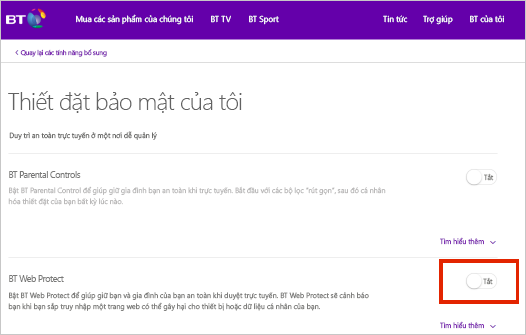
Lưu ý: Nếu bạn đang sử dụng bộ định tuyến không phải từ BT, bạn có thể cần thay đổi cài đặt bổ sung để tương thích với BT Web Protect.
SỰ CỐ
Một số khách hàng không thể đăng nhập vào OneDrive khi sử dụng PC, máy Mac, thiết bị di động hoặc trình duyệt web.
GIẢI PHÁP
-
Kiểm tra tên người dùng và mật khẩu của bạn là chính xác bằng cách đăng nhập vào bảng điều khiển Tài khoản Microsoft của bạn. Nếu bạn không thể đăng nhập, hãy nhận trợ giúp ở đây.
-
Đảm bảo bạn có phiên bản OneDrive mới nhất.Tải xuống
-
Nếu bạn vẫn không thể truy nhập OneDrive, sự cố có thể xảy ra với tường lửa, cấu hình VPN hoặc nhà cung cấp internet của bạn. Đọc URL và cổng Bắt buộc cho OneDrive để biết thêm thông tin.
Bạn cần thêm trợ giúp?
Mẹo: Nhận chuyên môn về công nghệ với Hỗ trợ Doanh nghiệp. Kết nối với các nhà tư vấn doanh nghiệp nhỏ của chúng tôi để giúp làm cho các sản phẩm Microsoft 365 hoạt động hiệu quả cho bạn và mọi người trong doanh nghiệp của bạn. Tìm hiểu thêm.
|
|
Liên hệ với Bộ phận Hỗ trợ Để được trợ giúp về tài khoản Microsoft và các đăng ký của bạn, hãy truy cập Trợ giúp Tài khoản & Thanh toán. Để được hỗ trợ kỹ thuật, hãy vào mục Liên hệ với bộ phận Hỗ trợ của Microsoft, nhập vấn đề của bạn, rồi chọn Nhận trợ giúp. Nếu bạn vẫn cần được trợ giúp, hãy chọn mục Liên hệ với bộ phận hỗ trợ để được chuyển tới tùy chọn hỗ trợ phù hợp nhất. |
|
|
|
Người quản trị Người quản trị nên xem Trợ giúp dành cho Người quản trị OneDrive, Cộng đồng Công nghệ OneDrive hoặc liên hệ với Microsoft 365 dành cho hỗ trợ doanh nghiệp. |












